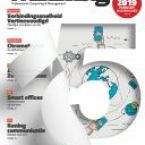Review: ABBYY Finereader 12
De gebruikersinterface van FineReader 12 is modern ‘plat’, vergelijkbaar met wat je ook in de nieuwste versie van Office ziet. Of iOS, om maar een dwarsstraat te noemen. Hierbij heeft ABBYY gelukkig ook weer niet teveel creatief venijn uit de kast getrokken, alle opties zijn snel te vinden in het nog altijd aanwezige ‘ouderwetse’ menu. Geen gedoe dus met linten en andere frivoliteiten, maar wel een effectieve werkomgeving.
Voor wie FineReader nog niet kent: het betreft hier een ocr-pakket waarmee tekst en layout – inclusief lettertypeherkenning – een bewerkbaar document oplevert dat zo dicht mogelijk bij de originele scan blijft. Met het verschil dat je een eenmaal gescande pagina nu gewoon in bijvoorbeeld Word kunt aanpassen. Bij normaal scannen is de tekstherkenning met maar liefst 190 ondersteunde talen zeer goed, fouten zijn we in gewone platte tekst niet tegengekomen. Het enige waar je even op moet letten als gebruiker is dat FineReader soms ook tekst in afbeeldingen wil herkennen. Een nobel streven, maar niet nodig als je de afbeelding als afbeelding wilt houden. Denk aan bijvoorbeeld een foto van een billboard of van een beeldscherm met daarop tekst. Geen probleem: kwestie van het plaatje uitsluiten van tekstherkenning. Ook logo’s en dergelijke kun je het best niet door de ocr-engine laten halen, de hele vormgeving gaat dan immers verloren.
Foto-OCR
Nu we het toch over foto’s hebben: FineReader 12 bevat nog altijd een ocr-mogelijkheid voor foto’s. Handig voor als je bijvoorbeeld met de camera van je smartphone een foto maakt van een tekst op een vergadering of ergens in een bibliotheek. Door daar later tekstherkenning op los te laten ontstaat in theorie een bewerkbare tekst die je in een tekstverwerker kunt aanpassen. Nu is ocr van een foto wel een heel andere tak van sport dan herkennen van een scan: foto’s zijn vaak niet gelijkmatig belicht, een boek of tijdschrift bobbelt en ga zo maar door. Tijdens het maken van een foto bedoeld voor ocr is het verstandig om geen flits te gebruiken, hierdoor ontstaat vaak onherstelbare overbelichting van een pagina.
Fotografeer liefst in gewoon helder daglicht, dat levert het beste resultaat. En het moet gezegd worden: de kwaliteit van tekstherkenning in foto’s is flink verbeterd ten opzichte van oudere versies. We maakten een simpele smartphonefoto onder verre van optimale condities (een bureaulampje) en zagen tot onze – toch wel –verbazing dat het grootste deel van de platte tekst uitstekend werd herkend. Niet helemaal foutloos overigens, bij de opbollende en schaduwrijke rand van onze foto zaten soms wat missertjes. De aanbevolen optimale resolutie van de camera is overigens 5 megapixel, met een minimum van 2 megapixel.
Archiveren
FineReader 12 is ook perfect voor archiveringsdoeleinden, want je kunt een pdf van een gescande pagina opslaan. Daarbij is het mogelijk om de herkende tekst – selecteerbaar – ónder de afbeelding te plaatsen zodat de originele scan zichtbaar blijft. Andersom kan ook: herkende tekst haarscherp over de originele pagina, maar dan gaat er dus wel wat van het originele beeld verloren. Lekker breed inzetbaar dus en dat ook nog eens voor een strakke prijs van 129 euro voor de Professional-versie.